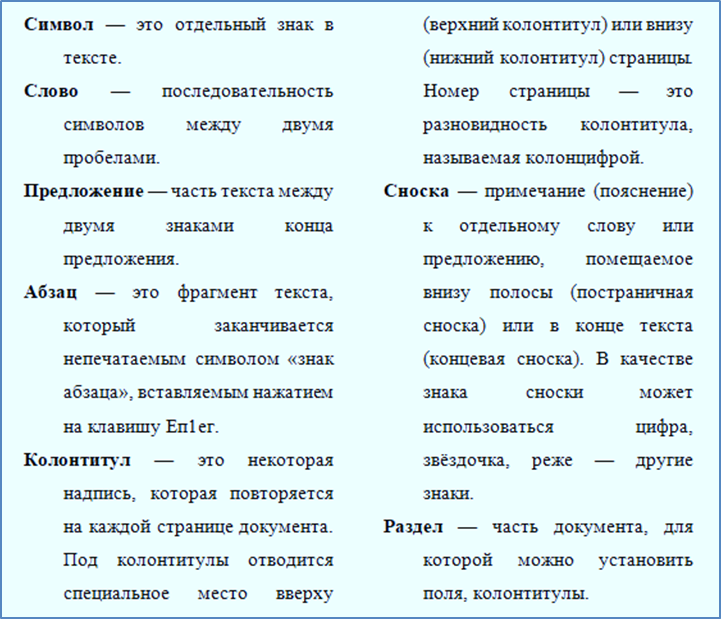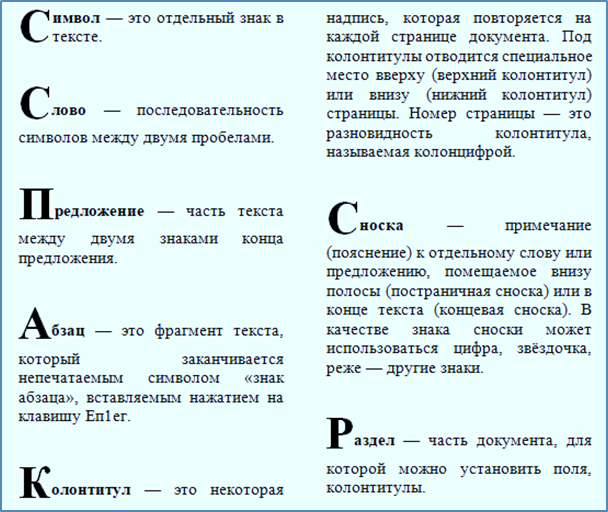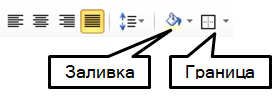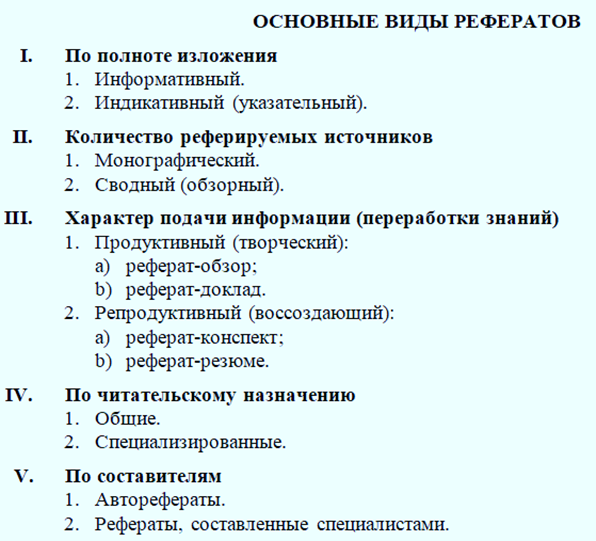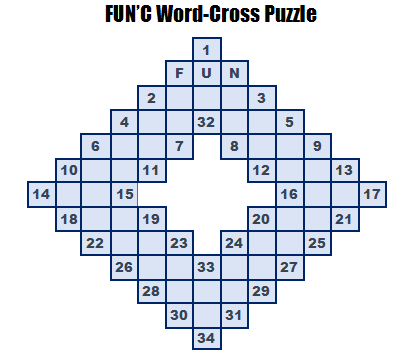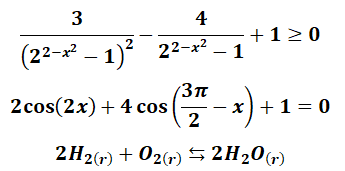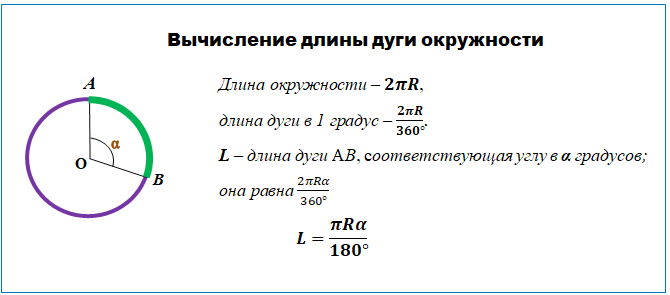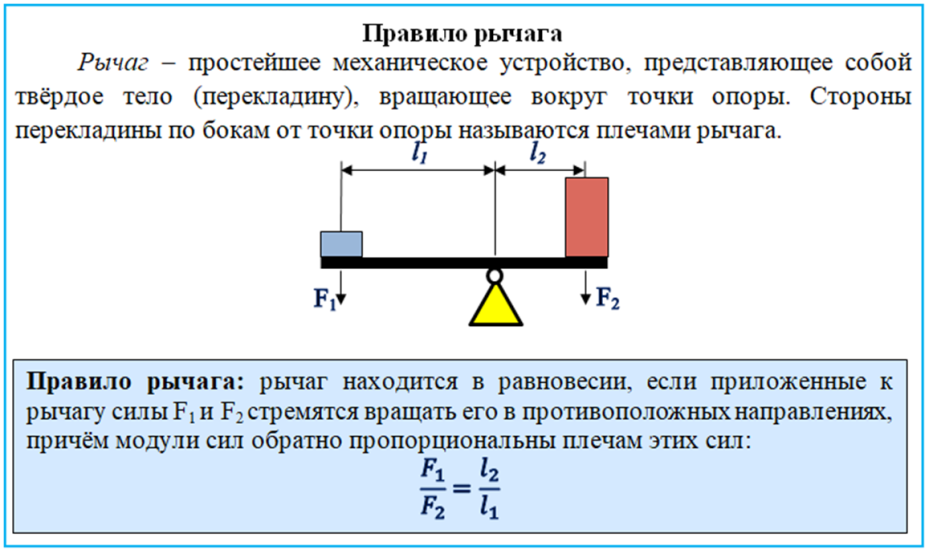Ввод, редактирование и форматирование документа. Создание списков и таблиц. Создание формул и рисунков.
Задание 1. Создайте и оформите текст «Основные элементы текстового документа» в соответствии с приведённым ниже образцом.
|
Параметры форматирования |
Образец оформления |
|
Заголовок:
Основной текст:
|
|
Место для выполнения задания 1
Задание 2. Убедитесь в отсутствии ошибок в созданном документе, используя средства орфографического контроля. (Рецензирование Правописание)
|
Задание 3. |
Образец оформления |
|
Скопируйте первый набранный текст. Вставьте скопированный фрагмент в документ. Для первой копии фрагмента используйте следующие параметры форматирования: |
|
|
Параметры форматирования |
|
|
Место для выполнения задания 3
|
Задание 4. |
Образец оформления |
|
Скопируйте и вставьте первый набранный текст. Для второй копии фрагмента используйте следующие параметры форматирования: |
|
|
Параметры форматирования |
|
Выделите символ Вставка Буквица Параметры буквицы:
|
Место для выполнения задания 4
|
Задание 5. |
Образец оформления |
|
Вставьте копию первого набранного текста. Для второй копии фрагмента используйте следующие параметры форматирования: |
|
|
Параметры форматирования |
|
|
Место для выполнения задания 5
|
Задание 6. |
Образец оформления |
|
Отформатируйте текст ниже по образцу. |
|
|
Параметры форматирования |
|
|
Заголовок:
Основной текст:
|
ПРАВИЛА ПОСТАНОВКИ ПРОБЕЛА
Пробел используют только как разделитель между словами. Клавишу «ПРОБЕЛ» между словами надо нажимать только один раз.
Пробел ставится:
после разделительных знаков (. , : ; ! ?) ; до и после тире;
перед открывающими кавычками или скобками; после закрывающих кавычек или скобок; перед знаками процентов;
в числе между цифрами, обозначающими сотни и тысячи, тысячи и миллионы ит. п.;
перед и после знаков арифметических операций, логических операций и операций отношения.
Пробел не ставится:
перед разделительными знаками (. , : ; ! ?); до и после дефиса;
перед закрывающими кавычками или скобками; после открывающих кавычек или скобок; перед знаками минут, секунд; в обыкновенных дробях;
после знаков «+» и «-» при записи положительных и отрицательных чисел.
|
Задание 7. |
Параметры форматирования |
|
|
Создайте и оформите многоуровневый список «Основные виды рефератов» в соответствии с приведённым ниже образцом. |
заголовка:
|
основного текста:
|
|
Образец оформления |
Преобразуйте текст в список |
|
|
|
ОСНОВНЫЕ ВИДЫ РЕФЕРАТОВ По полноте изложения Информативный. Индикативный (указательный). Количество реферируемых источников Монографический. Сводный (обзорный). Характер подачи информации (переработки знаний) Продуктивный (творческий): реферат-обзор; реферат-доклад. Репродуктивный (воссоздающий): реферат-конспект; реферат-резюме. По читательскому назначению Общие. Специализированные. По составителям Авторефераты. Рефераты, составленные специалистами. |
|
Задание 8. |
Образец оформления |
|
Воспроизведите по представленному ниже образцу сетку первого современного кроссворда, созданный в 1913 году американским журналистом Артуром Уинном. |
|
Место для выполнения задания 8
|
Задание 9. |
|
|
Запишите следующие неравенство и уравнения: |
Место для выполнения |
|
|
|
Задание 10. |
|
|
|
|
Образец выполнения |
Место для выполнения задания |
|
|
|
Задание 11. |
|
|
|
|
Образец выполнения |
Место для выполнения задания |
|
|
Источники информации
УМК «Информатика» Л.Л. Босовой, А.Ю. Босовой, 10-11 классы. Информатика. Компьютерный практикум
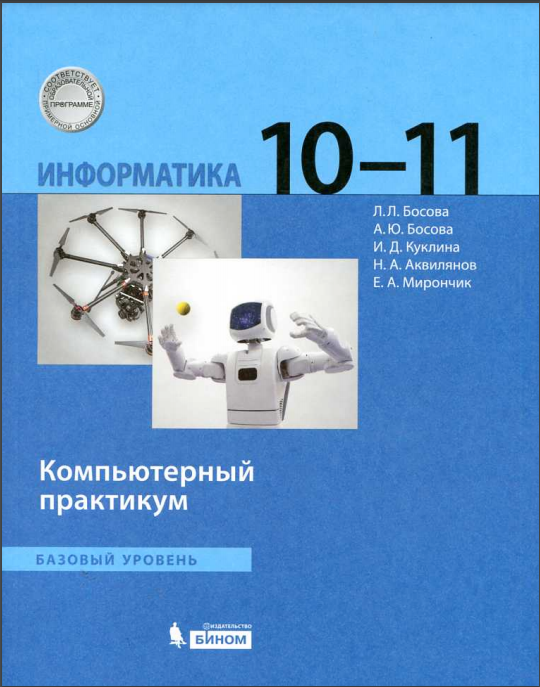
Компьютерный практикум
Работа с текстовым редактором Microsoft Word
ИСПОЛНИ:
1. Включи компьютер.
2. Разверни главное меню и выбери
программу W (Microsoft Word), щелкни на этой строке и внимательно
смотри, что будет происходить на экране дисплея.
3. Набери на клавиатуре свой рассказ
(авторский текст). Не забудь сделать на отдельной строке заголовок. Исправь
ошибки, если они есть.
4. Рассмотри различные варианты
оформления в таблице.
|
Компьютер. Компьютер – это инструмент для Все дети хотят научиться |
КОМПЬЮТЕР. Компьютер Все дети |
|
КОМПЬЮТЕР. Компьютер Все дети |
КОМПЬЮТЕР. Компьютер – это инструмент – Все дети |
5. С помощью учителя найди на экране
кнопки, с помощью которых можно красиво оформить текст.
6. Научись выделять текст целиком,
выделять отдельные фрагменты (Буквы, строки, предложения, абзацы).
7. Выполни несколько разных вариантов
оформления.
8. Внизу, под своей работой напиши: «Работу
выполнил (выполнила)», поставь двоеточие и набери свои имя и фамилию.
9. сохрани свой текст в памяти
компьютера.
10. закрой текстовый редактор, используя
кнопку закрытия.
11. Действуй по указанию учителя.
Внимание! Всегда помни, что в компьютерном
классе все делается только по указанию учителя.
Содержание лабораторных работ направлено на закрепление навыков работы с:
• текстом;
• выделением элементов текста;
• форматированием документа;
• фрагментами текста;
• абзацными отступами
• нумерованными и маркированными списками;
• таблицами;
• колонтитулами и страницами.
Данный практикум имеет профессиональную направленность, на основе взаимосвязи изучения текстового редактора и делопроизводства, и ориентирован на подготовку обучающихся по профессии «Секретарь-референт», «Секретарь» и студентов по специальности «Документационное обеспечение управления и архивоведение».
Компьютерный практикум также может быть использован для закрепления профессиональных навыков работы на компьютере для обучающихся по профессии «Бухгалтер», «Коммерсант в торговле», «Оператор ЭВМ» и на уроках информатики.
©
Абайдуллина Динара Ринатовна
Абайдуллина Динара Ринатовна
Понравилось? Сохраните и поделитесь:
Неограниченная бесплатная загрука материала «Компьютерный практикум. Текстовый редактор Word. 10-11 класс» доступна всем пользователям. Разработка находится в разделе «Информатика 10 класс».
Загрузка началась…
Понравился сайт? Получайте ссылки
на лучшие материалы еженедельно!
Подарок каждому подписчику!
Компьютерный практикум
Подготовила:
Мастер производственного обучения
ГБПОУ СПТК
Герасимова Татьяна Ивановна г. Стерлитамак Пояснительная записка
Данное пособие предназначено для проведения практических занятий при изучении
текстового редактора Microsoft Word.
Содержание практических заданий направлено на закрепление навыков работы с:
текстом;
выделением элементов текста;
форматированием документа;
фрагментами текста;
абзацными отступами
нумерованными и маркированными списками;
таблицами;
колонтитулами и страницами.
Данный практикум имеет профессиональную направленность и ориентирован
на подготовку обучающихся по профессии «Мастер по обработке цифровой
информации».
Компьютерный практикум также может быть использован для закрепления
профессиональных навыков обучающихся работы на компьютере.
Мастер п/о: Герасимова Т.И. РАБОТА С ТЕКСТОМ
Задание 1. Наберите текст, нажимая клавишу «Enter» только в конце абзаца. Начало абзацев
цифры 1), 2) и т. д.
1) АВЕРС (от лат. adversus обращенный лицом), (фр.avers) лицевая сторона моне
ты или медали.
2) АВИЗО (от итал. avviso) извещение одного предприятия (учреждения, организации) другому о
состоянии взаимных расчетов или расчетов с третьими лицами.
3) АВУАРЫ (от фр. avoir имущество)
а) активы (денежные средства, чеки, векселя, переводы, аккредитивы), за счет которых
производятся платежи и погашаются обязательства;
б) средства банка в иностранной валюте на его счетах, в иностранных банках;
в) вклады физических и юридических лиц в банках;
4) АККРЕДИТИВ (от лат.accredoдоверяю)
а) вид банковского счета (англ.letter of credit), по которому осуществляются безналичные
расчеты:
б) именная ценная бумага, удостоверяющая право лица, на имя которого
она выписана, получить в кредитном учреждении указанную в ней сумму.
5) БЕНЕФИЦИАТОР лицо, в пользу которого открыт аккредитив.
6) АКЦЕПТ (от лат.acceptusпринятый) согласие на предложение заключить дого
вор на определенных условиях. При безналичных расчетах означает согласие покупателя на
оплату счета поставщика.
7) ВЕКСЕЛЬ – (от немецкого wechsel) – вид ценной бумаги, денежное обязательство. Вексель
может быть простой и переводной.
Задание 2. Примените на введенном тексте. Для отмены выделения щелкните мышью где
нибудь вне выделенного фрагмента.
Слово
Строка
Предложение
Абзац
Несколько символов,
расположенных
рядом
Весь текст
Выделение элементов текста
Указатель мыши установить на любой символ в слове и дважды
щелкнуть левой кнопкой мыши. Выделите слово «АВЕРС»
Щелчок мышью левее строки в полосе выделения (указатель мыши
наклонен вправо). Выделите любую строку.
Указатель мыши установить на любой символ в предложении,
нажать клавишу CTRL и левую кнопку мыши. Выделите
предложение «При безналичных расчетах…»
Указатель мыши установить на любой символ в абзаце и трижды
щелкните мышью. Выделите абзац под цифрой 2).
Установите курсор на первый нужный символ и протяните
выделение вправо, удерживая нажатой левую кнопку мыши.
Выделите слова «обращенный лицом»
Тройной щелчок мышью в полосе выделения слева от текста или
выполните команду Правка Выделить все. Выделите весь
текст. Задание 3. Отформатируйте текст по образцу, предварительно выделив нужный текст.
1) АВЕРС (от лат.adversus обращенный лицом), (фр.avers) лицевая сторона монеты или
медали.
2) АВИЗО (от итал.avviso) извещение одного предприятия (учреждения, организации) другому о
состоянии взаимных расчетов или расчетов с третьими лицами.
3) АВУАРЫ (от фр.avoirимущество)
а) активы (денежные средства, чеки, векселя, переводы, аккредитивы), за счет которых
производятся платежи и погашаются обязательства;
б) средства банка в иностранной валюте на его счетах, в иностранных банках;
в) вклады физических и юридических лиц в банках;
4) АККРЕДИТИВ (от лат.accredoдоверяю)
а) вид банковского счета (англ.letter of credit), по которому осуществляются безналичные расчеты:
б) именная ценная бумага, удостоверяющая право лица, на имя которого она выписана, получить
в кредитном учреждении указанную в ней сумму .
5) БЕНЕФИЦИАТОР лицо, в пользу которого открыт аккредитив.
6) АКЦЕПТ (от лат.acceptusпринятый) согласие на предложение заключить договор на
определенных условиях. При безналичных расчетах означает согласие покупателя на оплату
счета поставщика.
7) ВЕКСЕЛЬ – (от немецкого wechsel) – вид ценной бумаги, денежное обязательство. Вексель
может быть простой и переводной.
Задание 4. Наберите текст стихотворения, копируя повторяющиеся строки. Которая часто
ворует пшеницу,
Которая в
темном чулане
хранится,
В доме,
Который
построил Джек.
Вот два петуха,
которые будят
того пастуха,
Который
бранится с
коровницей
строгою,
Которая доит
корову
безрогую,
Лягнувшая
старого пса без
хвоста,
Который за
шиворот треплет
кота,
Который пугает
и ловит синицу,
Которая часто
ворует пшеницу,
Которая в
темном чулане
хранится,
В доме, который
построил Джек.
Вот дом,
который
построил Джек.
А вот пшеница,
Которая в
темном чулане
хранится,
В доме,
Который
построил Джек.
А это веселая
птица синица,
Которая часто
ворует пшеницу,
Которая в
темном чулане
хранится,
В доме,
Который
построил Джек.
Вот кот,
Который пугает
и ловит синицу,
Которая часто
ворует пшеницу,
Которая в
темном чулане
хранится,
В доме,
Который
построил Джек.
Вот пес без
хвоста,
Который за
шиворот треплет
кота,
Который пугает
и ловит синицу,
Которая часто
ворует пшеницу,
Которая в
темном чулане
хранится,
В доме,
Который
построил Джек.
А вот корова
безрогая,
Лягнувшая
старого пса без
хвоста,
Который за
шиворот треплет
кота,
Который пугает
и ловит синицу,
Которая часто
ворует пшеницу,
Которая в
темном чулане
хранится,
В доме,
Который
построил Джек.
А это старушка,
седая и строгая,
Которая доит
корову
безрогую,
Лягнувшая
старого пса без
хвоста,
Который за
шиворот треплет
кота,
Который пугает
и ловит синицу,
Которая часто
ворует пшеницу,
Которая в
темном чулане
хранится,
В доме,
Который
построил Джек.
А это ленивый и
толстый пастух,
Который
бранится с
коровницей
строгою,
Которая доит
корову
безрогую,
Лягнувшая
старого пса без
хвоста,
Который за
шиворот треплет
кота,
Который пугает
и ловит синицу, Форматирование документа
Задание 5. Наберите текст стихотворения. После каждой строки нажимайте
«Shift+Enter», в конце четверостишия «Enter». Отформатируйте текст. Данные для
форматирования каждого абзаца даны в таблице. Заголовок выровняйте по центру.
Сохраните документ в своей папке.
Б. Окуджава
Грузинская песня
Виноградную косточку в теплую землю зарою,
и лозу поцелую, и спелые гроздья сорву,
и друзей созову, на любовь свое сердце настрою.
А иначе зачем на земле этой вечной живу.
Собирайтеська, гости мои, на мое угощенье,
говорите мне прямо в лицо, кем пред вами слыву.
Царь небесный пошлет мне прощение за прегрешенье.
А иначе зачем на земле этой вечной живу.
В темнокрасном своем будет петь предо мной моя дали,
в чернобелом своем преклоню перед нею главу,
и заслушаюсь я, и умру от любви и печали.
А иначе зачем на земле этой вечной живу.
И когда заклубится закат, по углам залетая,
пусть опять и опять предо мной проплывут наяву
белый буйвол, и синий орел, и форель золотая.
А иначе зачем на земле этой вечной живу.
№
Выравнивание абзаца
1.
2.
3.
4.
По центру
По ширине
По левому краю
По правому краю
Название
шрифта
Ariаl
Courier
Impact
Tahoma
Начертание
шрифта
Курсив
Подчеркнутый
Полужирный
курсив
полужирный
Цвет шрифта
Красный
Синий
Зеленый
Желтый
Размер
шрифта
14
16
18
20
Задание 6.
1. Напечатайте текст с учетом шрифтового оформления (размер шрифта–14 пунктов) и
оформления абзаца.
Управление муниципального
образования г. Богучар
№___________
от ____________________ № _________________
Выдана…………..……………………………………в том, что он(а) учится
в ……………… классе МКОУ «Богучарская СОШ №1» г.Богучар Воронежской области.
СПРАВКА
2. Установите двойной межстрочный интервал в тексте штампа учреждения.
3. Установите интервал между буквами текста в штампе учреждения разреженный, равный 3
пунктам. 4. Установите отбивку перед текстом «Справка» 12 пунктов.
5. Возьмите штамп учреждения в рамку зеленого цвета.
6. Возьмите текст справки в рамку синего цвета и залейте голубым цветом.
Задание 7. Наберите текст приведенный ниже. Данные для каждого абзаца даны в таблице.
ООО «Чернелл и С»
Отдел рекламы
Д О К Л А Д Н А Я З А П И С К А
07.09.2014 г.
О дополнительном финансировании
заказа № 174/15
Директору фирмы
Гущину А.В.
Резолюция руководителя
В связи с ростом цен на полиграфические услуги в 3 квартале 2014 г. и изменением сметы
затрат прошу выделить дополнительно_____________ млн. руб. для завершения работ по заказу
№174/15.
Начальник отдела
________________ И.Р.Логинов
(подпись)
Отметка о направлении в дело.
Левое поле
2 см
Правое поле
1,.5 см
№
абза
ца
1
2
3
4
5
6
7
8
9
10
11
12
13
Отступ
Выравнивание Красная строка
Шрифт
Размер
шрифта
Нет
Нет
Слева, 10 см
Слева, 10 см
Слева, 10 см
Нет
Нет
Нет
Нет
Нет
Нет
Слева, 5 см
Нет
Влево
Влево
Влево
Влево
Влево
Влево
Влево
Влево
Влево
По ширине
Влево
Влево
Влево
Нет
Нет
Нет
Нет
Нет
Нет
Нет
Нет
Нет
1 см
Нет
Нет
Нет
Нормальный
Нормальный
Нормальный
Нормальный
Нормальный
Полужирн.,
разрядка 3 пт
Нормальный
Нормальный
Нормальный
Курсив
Нормальный
Верхний индекс
Нормальный
14
14
14
14
14
14
14
14
14
14
14
16
14
Задание 8. Наберите следующий текст. Данные для каждого абзаца даны в таблице.
_ _ _ _ _ _ _ _ _ _ _ _ _ _ _ _ _ _ _ _ _ _ _ _ _ _ _ _ _ _ _ _ _ _ _ _ _ _ _ _ _ _ _ _ _ _ _ _ _ _ _ _ _ _ _ _
1 4 5 Д Е Т С К И Е Б Р Ю К И
Размеры 116./122, 128/134 и 140/146
Длина от талии 738189 см.
Вам потребуется
Трикотажное полотно с махровой или ворсовой изнаночной стороной шириной 140 см и
длиной 0,850,951,00 м; фланель в клетку для обтачек шириной 140 см и длиной 0,200,20,25 м;
шнур толщиной 5мм и длиной 2,402,502,60 м; 2 застежки молнии длиной по 14 см. Бумажная выкройка
Все данные приведены в рамке с уменьшенным чертежом деталей выкройки. Детали
выкройки переснять. Обтачка верха и низа и мешковину кармана переснять как отдельные детали.
Левое поле
2 см
Правое поле
2 см
№
абза
ца
1
2
3
4
5
6
7
Отступ
Выравнивание Красная строка
Шрифт
Размер
шрифта
Нет
Слева, 8 см
Слева, 8 см
Нет
Нет
Нет
Нет
Влево
Влево
Влево
По ширине
По ширине
По ширине
По ширине
Нет
Нет
Нет
1 см
1 см
1 см
1 см
Полужирн.,
разрядка 2 пт
Нормальный
Нормальный
Полужирн.
Нормальный
Полужирн.
Нормальный
14
14
14
14
14
14
14
Задание 9. Создайте текстовый документ, используя маркированные и нумерованные списки.
РАБОТА СО СПИСКАМИ
1. Способы выравнивания строк абзаца.
Влево
По ширине
По центру
Вправо
2. Окно программы Paint содержит:
Рабочее поле;
Панель инструментов;
Палитру цветов;
Поле выбора ширины линии.
3. Заголовок
3.1.
Глава 1
3.1.1 Параграф 1
3.1.2 Параграф 2
3.2.
3.3.
Глава 2
Глава 3
3.3.1 Параграф 1
3.3.2 Параграф 2
3.3.3 Параграф 3
Глава 4
3.4.
4. Строка меню
5. Рабочее поле
Значки
Рисунки
Текст 6. Строка состояния
Задание 10. Наберите текст. Сохраните в своей папке.
ЗАО «АКРУС»
Приказ
09.09.2014г.
Об изменении графика работы
В связи с производственной необходимостью и на основании докладной записки нач. отдела
Орлова В.И. от 08.09.2014г.
ПРИКАЗЫВАЮ:
1. Начальнику технического отдела Волкову М.И. организовать работу отдела в субботние дни с
10.09.2014 по 10.10.2014.
2. Гл. бухгалтеру Словину О.Б. подготовить предложения по оплате сверхурочных дней до
15.09.2014.
3. Гл. инженеру Зимину В.И. организовать контроль за исполнением приказа.
Генеральный директор ________________ Г.К.Лан
(подпись)
Задание 11. Наберите текст, установив соответствующие элементы форматирования.
1. Операции над выделенным объектом. Выделив объект, вы можете:
Открыть объект;
Отправить объект на флешку, в корзину или адресату по электронной почте;
Создать ярлык объекта;
Удалить объект;
Переименовать объект;
Вырезать (удалить) или скопировать объект в буфер обмена;
Выдать на экран окно свойств выделенного объекта.
2. Дополнительные операции.
РАБОТА С ТАБЛИЦАМИ
Задание 11. Создайте предложенную таблицу. Отформатируйте (отцентрируйте текст в ячейках,
наложите внешние границы синего цвета). Сохраните в свою папку.
Главная книга
счет 10 Итого
по
дебету
В дебет счетов
Итого по
кредиту
С кредита счетов
№
мемориа
льного
ордера
Сальдо на 01.01.2001 г.
Сальдо на 01.02.2001 г.
Задание 12.
ПРИХОД
РАСХОД
ОСТАТОК
№
Отдел
Наименование
товара
ы
ц
и
н
и
д
Е
я
и
н
е
р
е
м
з
и
а
д
о
х
и
р
п
а
н
е
Ц
а
д
о
х
и
р
п
о
в
л
о
К
1.
Кондитерский
Зефир
Упак.
10р.
15
2. Молочный
Молоко
Упак.
38р.
32
3. Мясной
Сосиски
кг
16р.
40
а
д
о
х
с
а
р
а
н
е
Ц
13р.
42р.
21р.
4.
Хлебный
Булка
1 шт.
4р.
52
5р.
а
д
о
х
с
а
р
о
в
л
о
К
15
28
15
52
а
к
т
а
т
с
о
о
в
л
о
К
0
4
25
0
а
к
т
а
т
с
о
а
м
м
у
С
0р.
168р
525р
0р.
Задание 13. Наберите документ, используя следующие элементы форматирования: отступ слева,
шрифт в разрядку, верхние индексы. Содержимое ячеек таблицы выровняйте по горизонтали и
вертикали.
Утверждаю
Руководитель__________________________________
Учреждения (подпись) (расшифровка подписи)
«________»____________________________________г.
А К Т О С П И С А Н И И М А Т Е Р И А Л Ь Н Ы Х Ц Е Н Н О С Т Е Й
№
1.
2.
3.
4.
5.
Наименование
Единицы
измерения
Норма
расхода
Дискета
Бумага
Ручка
Карандаш
Папка
Шт.
Шт.
Шт.
Шт.
Шт.
20
100
200
10
20
Фактически израсходовано
Колво
10
100
100
20
10
цена
18 р.
2р.
5р.
3р.
15р.
Сумма
180 р.
200р.
500р.
60р.
150р.
Направление
расхода
Списаны
Списаны
Списаны
Списаны
Списаны 6.
7.
8.
9.
Кнопки
Тетрадь
Краска
Лента
Шт.
Шт.
Шт.
Шт.
500
300
2
10
250
600
3
20
1р.
3р.
600р.
20р.
250р.
1800р.
1800р.
400р.
Списаны
Списаны
Списаны
Списаны
Всего по настоящему акту списано материалов на общую сумму ________________________руб.
(сумма прописью)
Председатель комиссии _______________ __________________ ______________________
(расшифровка подписи)
(должность)
(подпись)
Члены комиссии:
_______________ __________________ ______________________
(расшифровка подписи)
(должность)
(подпись)
_______________ __________________ ______________________
(расшифровка подписи)
(должность)
(подпись) Задание 14.
1. Наберите таблицу, отформатируйте. Сохраните таблицу под своей фамилией.
2. Добавьте в таблицу 100 строк.
3. Создайте заголовок на всех страницах:
Выделите заголовок на первой странице (заголовок первая строка таблицы)
Выполните команду Таблица Заголовки
4. Измените Апрель на Май и посмотрите, изменился ли заголовок на других страницах.
План перевозок авиакомпании «ТрансАвиа»
Январь
Февраль
Март
Апрель
12000
25632
5689
45212
18000
5623
4568
5568
13000
5889
5466
12354
45687
122432
12345
12524
Наименование
Север
Восток
Запад
№
1.
2.
3.
4. Юг
5.
6.
5.Начиная с 10ой строки таблицы, добавьте следующую информацию:
Северовосток
10.
11. Юговосток
12. Югозапад
13.
Северозапад
11000
5632
589
4212
1800
56231
45681
55682
33000
589
5416
1254
5687
2432
345
524
6. Теперь разобьем таблицу на 2 таблицы:
Установите курсор мыши в строку, где будет проходить граница таблиц, например, в строку
№8;
выполните команду Таблица Разбить таблицу в результате получим 2 таблицы.
Скопируйте заголовок (первая строка таблицы) из первой таблицы в строку
№9.
7. Скопируйте данные из строк с 9 по 13 в строки, начиная с номера 30 и самостоятельно
получите еще одну таблицу.
8. Посмотрите общий вид документа.
9. Результат покажите преподавателю. РАБОТА С КОЛОНТИТУЛАМИ И НОМЕРАМИ СТРАНИЦ
Задание 15.
1. Загрузите в текущее окно файл Джек.doc, выполнив команду Файл Открыть.
2. Выделите весь документ и скопируйте в буфер обмена.
3. Вставьте фрагмент 10 раз из буфера обмена.
4. В строке состояния найдите число полученных страниц.
5. Выполните команду Файл Параметры страницы и задайте следующие поля:
Левое 2,5 см
Правое
Верхнее
Нижнее
1 см
1см
1 см
6. Выполните команду Вид Колонтитулы и введите в верхний колонтитул текст «Дом, который
построил Джек».
7. Активизируйте текст, дважды щелкнув на нем мышью.
8. Выполните команду Вставка Номера страниц
9. На вкладке Выравнивание выберите из списка Справа.
10. В окне Номера страниц нажмите кнопку Формат.
11. В окне Формат номера страницы из списка выберите римские цифры.
12. Посмотрите общий вид документа, нажав кнопку Предварительный просмотр
13. Активизируйте колонтитул, дважды щелкнув на нем мышью.
14. Перейдите, используя панель инструментов Колонтитулы, на нижний колонтитул.
15. Используя панель инструментов Колонтитулы, вставьте в нижний колонтитул дату, время, номер
страницы (по центру, арабские цифры).
16. Активизируйте текст, дважды щелкнув на нем мышью.
17. Посмотрите общий вид документа, нажав кнопку Предварительный просмотр
18. Перейдите на верхний колонтитул.
19. Удалите текст и номер страницы (дважды щелкните на номере и нажмите клавишу «Delete»).
20. Перейдите на нижний колонтитул.
21. Удалите текст и номер страницы.
22. Активизируйте текст и посмотрите общий вид документа.
Задание 16.
1. Загрузите в текущее окно файл Джек.doc.
2. Скопируйте в буфер обмена.
3. Вставьте фрагмент 10 раз из буфера обмена.
4. В строке состояния найдите число полученных страниц.
5. В верхний колонтитул вставьте номер страницы (от центра) и вашу фамилию.
6. В нижний колонтитул вставьте дату и время.
7. Активизируйте текст.
8. Посмотрите общий вид документа. Результат покажите преподавателю.
9. Удалите всю информацию из колонтитулов.
10. Активизируйте текст и посмотрите общий вид документа.
11. Результат покажите преподавателю. РАБОТА С WORDART
Задание 17. Создайте титульный лист для курсовой работы, используя графические шрифты и
элементы форматирования.
Министерство образования Республики Башкортостан
Государственное бюджетное профессиональное образовательное учреждение
Стерлитамакский профессиональнотехнический колледж
Выполнила:
обучающаяся группы ____
________________________ г. Стерлитамак
2018 год РАБОТА С WORDART
Задание 18. Создайте объявление, используя графический шрифт. Текст и таблицу вставьте в
надпись.
Разговорный язык и письмо
Индивидуально и в группах
Опыт работы
Апробированная методика
22589
9
8
5
2
2
к
к
ы
з
я
.
л
г
н
а
9
8
5
2
2
к
ы
з
я
.
л
г
н
а
9
8
5
2
2
к
ы
з
я
.
л
г
н
а
9
8
5
2
2
к
ы
з
я
.
л
г
н
а
9
8
5
2
2
к
ы
з
я
.
л
г
н
а
9
8
5
2
2
к
ы
з
я
.
л
г
н
а
9
8
5
2
2
к
ы
з
я
.
л
г
н
а
9
8
5
2
2
к
ы
з
я
.
л
г
н
а
9
8
5
2
2
к
ы
з
я
.
л
г
н
а
РЕДАКТОР ФОРМУЛ
Задание 19. Используя редактор создания формул, создайте формулы по образцу.
x
x
x
2
5
)1
(3
4
x
3
Корни
уравнения
ах
6
2
3
4
x
x
7
x
3
2
2
bx
c
0
находятся
по
формуле
sin
cos
sin
sin
по
окружности
x
4
ac
2
b
b
2
a
)
)
cos(
sin(
cos
sin
tg
tg
1
Равномерно
е
движение
cos
cos
tg
tg
(
)
tg
t
R
R
2
2
R
T
2
2
R
R Задания для самостоятельной работы
Нагреватель (температура Т1)
Теплота Q1
Рабочее тело теплового
двигателя
Работа А
Теплота Q2
Нагреватель (температура Т1)
2
1
д
.
,
й
о
в
о
к
с
а
Р
.
М
.
л
у
,
а
в
к
с
о
М
,
4
2
1
5
2
1
3
5
1
1
2
1
2
,
1
9
5
0
2
1
2
)
5
9
0
(
:
ы
н
о
ф
е
л
е
Т
Видеотехника формата
VHS, SVHS,
BETACAM;
Пульт видеооператора
для производства
эффективной рекламы;
Комплект студии для
кабельного и эфирного
телевидения. Видеостудия SVHS
Станция компьютерной
графики
Видеоплаты ввода – вывода
(IBM PC) 140160
Жуковский МО А.Х.С. д.5
(095) 5562151
Морозов
Владимир
Владимирович
Часы работы
понедельник
вторник
среда
16.0019.00
16.0019.00
четверг
пятница
индивидуальные
консультации
14.00
18.00
19.00
16.00
Налево пойдешь –
женату быть
Прямо пойдешь –
убиту быть
Направо пойдешь
– богату быть
Y
D1
С1
B1
D
С
X
B
A 1
A
Z ДиалогНаука объявляет специальную антикризисную программу, направленную на широкомасштабное
привлечение новых пользователей антивирусных программ.
ПРЕЙСКУРАНТ
На ГОДОВЫЕ абонементы с лицензией на
указанное количество компьютеров
(возможен заказ ПОЛУГОДОВЫХ и
ТРЕХМЕСЯЧНЫХ абонементов)
Цены приведены в у.е.
На период с 1по 15 января 2002г.
1 у.е.=30 руб.
Цены включают в себя НДС 20%
Цены в данном прейскуранте указаны с учетом антикризисной скидки для новых подписчиков
.
К О Л И Ч Е С Т В О К О М П Ь Ю Т Е Р О В
DoctorWeb
ADinf
1
72
54
До 4
156
117
До 10
252
189
До 25
360
280
До 50
480
360
До 100
765
До 250
1350
До 500
2280
До 1000
3600
574
1013
1710
2700
>1000
По догово
ренности
Цены даны в у.е.
AX
1
L
2
A
BY
1
B
2
CZ
1
C
2
D
1(
X
2
)
2
2
d
dx
x
d
dx
n
2
0
Компьютерные вирусы: способы распространения, защита от вирусов. Компьютерные вирусы являются
программами,
которые могут
«размножаться» и скрытно
внедрять свои копии в файлы,
загрузочные сектора дисков и
документы.
нередко
Активизация
компьютерного
вируса
вызывает
уничтожение программ и данных.
По «среде обитания» вирусы
разделяют
файловые,
загрузочные,
макровирусы и
сетевые.
на Наиболее эффективны в борьбе с компьютерными
вирусами антивирусные программы,
в которых
используются различные принципы поиска и лечения
зараженных файлов.
Государственное профессиональное
образовательное учреждение
«Новокузнецкий техникум пищевой промышленности»
Учебная дисциплина
Информатика и ИКТ
Сборник описаний практических работ
MS WORD
Новокузнецк
2016
Содержание
|
Введение |
3 |
|
Практическая работа «Создание и редактирование документа» |
4 |
|
Практическая работа «Создание и редактирование документа. Параметры документа» |
5 |
|
Практическая работа «Редактирование текста» |
6 |
|
Практическая работа «Создание таблиц» |
7 |
|
Практическая работа «Создание и редактирование таблиц» |
9 |
|
Практическая работа «Формулы» |
10 |
|
Практическая работа «Вставка фигур» |
10 |
|
Практическая работа «Создание комбинированного документа» |
11 |
|
Практическая работа «Создание комбинированного документа» |
12 |
|
Практическая работа «Создание комбинированного документа» |
14 |
Введение
Данное пособие содержит практические работы по дисциплине «Информатика и ИКТ» и предназначено для освоения основных приемов работы в текстовом редакторе MS Word.
Описание каждой практической работы содержит: тему, порядок выполнения работы.
При изучении текстового редактора Microsoft Word содержание практических работ направлено на закрепление навыков работы с:
- текстом;
- выделением элементов текста;
- форматированием документа;
- фрагментами текста;
- абзацными отступами
- нумерованными и маркированными списками;
- таблицами;
- колонтитулами и страницами.
Данный практикум может быть использован для закрепления навыков работы на компьютере.
Критерии оценивания практических работ
Если практическая работа выполнена в полном объеме и правильно оформлена, то ставится оценка «5».
Если практическая работа выполнена более чем на 75%, ставится оценка «4».
Если практическая работа выполнена более чем на 60%, ставится оценка «3».
В противном случае работа не засчитывается.
Практическая работа «Создание и редактирование документа»
Цель: формирование навыков набора текста и его редактирование.
Ход работы:
1. Выполнить набор текста.
2. Отредактировать по образцу.
О винегрете
Винегретом называют простой салат, который готовится из различных отварных овощей. Популярна такая холодная закуска в основном в странах постсоветского пространства благодаря доступности ингредиентов и простоте приготовления. Произошло название этого салата от французского блюда, в буквальном переводе эта закуска означает «приправленная уксусом». Действительно, по одной из версий винегрет готовится именно с добавлением уксусно-горчичного соуса.
Прототипом необычной закуски, появившейся в России еще в 18 веке, принято считать шведский салат, в который помимо отварных овощей входила и рыба, и яйцо, а в качестве заправки использовалась жирная сметана. Раньше винегрет подавали в необычном виде, овощи не просто произвольно нарезались, а из них сооружали сложные конструкции на тарелке. Это обусловлено тем, что винегрет считался праздничным блюдом, потому его и украшали, как могли.
Современные же повара готовят винегрет более примитивным способом: овощи просто нарезаются одинаковыми кубиками и смешиваются. Часто винегреты в различных вариациях используются в качестве составляющей диет для похудения. Такая подача овощей помогает сохранить все необходимые витамины и разнообразить рацион.
Особенностью блюда можно назвать быструю подачу: салат рекомендуется подавать сразу же после приготовления, иначе он теряет вкус и вид. Несмотря на то, что классический винегрет готовится с использованием овощей, повара часто экспериментируют над рецептом этого салата, добавляя в него мясо, рыбу и другие компоненты. Заправка к этой холодной закуске также может отличаться от общепринятой.
Примечательно, что готовят винегрет в разных интерпретациях и в странах Европы, однако под другим названием: там это блюдо именуют «русским салатом» или «русской закуской», что лишний раз доказывает происхождение салата. В домашних условиях винегрет может стать отличной закуской «на скорую руку».
Практическая работа «Создание и редактирование документа.
Параметры документа»
Цель: отработка навыка набора текста, его редактирование.
Ход работы:
1. Набрать текст и выполнить редактирование по образцу.
2. Установить следующие параметры документа: ориентация – книжная; поля – по 3 см; интервал — 1,15; выравнивание – по ширине; размер шрифта – 12; тип шрифта – Times New Roman.
3. Создайте новый документ, скопируйте в него набранный текст и установите для нового документа следующие параметры: ориентация – альбомная; поля – по 2,5 см; интервал — 2; выравнивание – по ширине; размер шрифта – 15; тип шрифта – Courier New.
Хлеб всему голова
Хлеб — один из старейших приготавливаемых продуктов, появившийся ещё в неолите. Первый хлеб представлял собой подобие запечённой кашицы, приготовленной из крупы и воды, а также мог стать результатом случайного приготовления или намеренных экспериментов с водой и мукой.
Под именем «хлеб» известны разного вида пищевые продукты, приготовленные из зерновой муки некоторых злаков и служащие важнейшей составной частью народного продовольствия.
Главнейшие хлебные культуры: пшеница, рожь, ячмень, кукуруза, рис, просо, овёс, сорго и дурра. Кроме злаков роль хлебных растений принадлежит и некоторым другим: например, маниоку, нескольким видам пальм, хлебному дереву, арророуту и прочим.
Для первых видов хлеба было много способов заквашивания теста. Можно было использовать в качестве дрожжей бактерии, имеющиеся в воздухе. Для это нужно было только оставить тесто на открытом воздухе на какое-то время перед выпечкой. Эта технология до сих пор используется при изготовлении хлебной закваски. Плиний Старший писал, что галлы и иберийцы использовали снятую с пива пену, чтобы делать «более легкий [то есть менее плотный] хлеб, чем другие народы». В тех частях древнего мира, где вместо пива пили вино, в качестве закваски использовали смесь из виноградного сока и муки, которой позволяли забродить, или пшеничные отруби, пропитанные вином. Однако наиболее распространенным методом было оставить кусок теста при приготовлении хлеба и использовать его на следующий день в качестве источника брожения.
Даже в древнем мире существовало очень много разнообразных видов хлеба. В своём сочинении «Пир мудрецов» древнегреческий автор Афиней описывает некоторые виды хлеба, пирожных, печенья и другой выпечки, приготавливавшейся в античности. Среди сортов хлеба упоминаются лепёшки, медовый хлеб, буханки в форме гриба, посыпанные маковыми зёрнами, и особое военное блюдо — хлебные завитки, запечённые на вертеле. Тип и качество муки, использовавшейся для приготовления хлеба, также могло различаться. Как отмечал Дифил, «хлеб, сделанный из пшеницы, по сравнению с тем, что сделан из ячменя, более питательный, легче усваивается, и всегда лучшего качества. В порядке достоинства, хлеб, сделанный из очищенной [хорошо просеянной] муки является первым, после него — хлеб из обычной пшеницы, а затем хлеб, сделанный из непросеянной муки.»
Практическая работа «Редактирование текста»
Цель: отработка навыка редактирования текста.
Ход работы:
1. Набрать текст.
2. Задайте каждому предложению свой стиль: тип, размер, цвет, размер шрифта.
Профессия повар-кондитер
Чтобы человек мог нормально работать и заботится о близких, он должен хорошо питаться. А ведь часто кушать приходится не дома. На этот случай существуют многочисленные столовые и кафе, в которых еду готовят люди с профессией повар-кондитер. Такие профессионалы работают и в больших организациях, и в армии, и в детских садах. Задача повара в том, чтобы из сырых продуктов приготовить вкусное и сытное блюдо.
Первые блюда выглядели просто как обожжённые на открытом костре полусырые куски мяса или рыбы. Огнём люди пользовались как минимум со среднего палеолита, но это не были повара. О первых профессионалах, зарабатывающих таким ремеслом на жизнь, гласят отметки греческой цивилизации на острове Крит 2600-го года до н. э. Для солдат царя пищу готовил из отборных продуктов специально нанятый мастер кулинарного дела. Можно смело предположить, что в более древних культурах Египта, Финикии и Шумер также были профессиональные кулинары, работающие для семей знатных людей и правителей. Позже появились такие понятия, как санитарные нормы, регулирующие работу таких специалистов.…
Повар-кондитер должен в первую очередь быть аккуратным и иметь опрятный вид. Само собой, что необходимыми качествами можно назвать обострённый нюх и вкус, отсутствие заболеваний сердца, кожи и способность одновременно держать в голове информацию о нескольких блюдах, готовящихся на кухне. Это далеко не редкостная профессия. Некоторые мастера этого дела носят гордое звание шеф-повара. Таких полезных работников можно встретить даже вдали от берега — в открытом море. Такой повар привык готовить для мужского коллектива моряков, которые зовут его коротко, но громко — «кок».
Практическая работа «Создание таблиц»
Цель: отработка навыка создания таблиц и их заполнения.
Ход работы:
Задание 1
1. Создайте таблицу «Сведения о студентах», состоящую из 6 строк и 5 столбцов.
2. Ознакомьтесь с текстов и дайте название столбцам.
3. Заполните ее следующими сведениями:
1) Иванов Иван Иванович, 11.04.1996, ул. Климасенко, 13-15
2) Петрова Лидия Ивановна, 25.10.1997., пер. Черского, 32
3) Быков Алексей Ильич, 12.10.1998, ул. Кирова, 75-89
4) Мухин Олег Андреевич, 20.07.1995, ул. Центральная, 50-29
5) Григорьева Наталья Дмитриевна, 30.07.1995, ул. Батюшкова, 16-41
4. Добавьте в таблицу еще 5 строк.
5. Заполните эти строки сведениями о своих одногруппниках.
6. Выполните выравнивание ячеек – по центру.
7. Для каждой строки задайте индивидуальный цвет шрифта.
Задание 2
1. Проанализировав предложенный текст, создайте и заполните таблицу «История возникновения салатов», выбрав на свое усмотрение три рецепта.
2. Строку заголовка выделите полужирным начертанием и синим цветом.
3. Выполните выравнивание ячеек – выровнять по центру по левому краю.
«Оливье»
Салат оливье — популярный в России и в странах бывшего СССР салат, считающийся праздничным и традиционным новогодним. Название получил в честь своего создателя, шеф-повара Люсьена Оливье, державшего в Москве в начале 60-х годов XIX века ресторан парижской кухни «Эрмитаж». За рубежом также известен как «Русский салат» или «гусарский салат» В России оливье также называют «мясным салатом» и «зимним салатом».
Стандартный советский оливье состоял из 6 или 8 ингредиентов: отварной картофель; отварная морковь; варёная колбаса или отварное мясо; яйца вкрутую; лук; солёные (маринованные) огурцы; зелёный горошек (консервированный); майонез или сметана; укроп. Всё (кроме горошка) нарезать кубиками, перемешать и заправить майонезом или сметаной.
«Сельдь под шубой»
Автор этого замечательного салата — купец Анастас Богомилов, хозяин сети популярных московских столовых и трактиров. «Сельдь под шубой» была подана в первый раз накануне 1919-го Нового года.
Главным ингредиентом салата стала, конечно же, сельдь — любимое лакомство пролетариев, которую Анастас дополнил крестьянскими луком, родной картошкой и морковью, ну, а сверху, как кроваво-красным пролетарским знаменем, укрыл слоем тертой свеклы. Чтобы не забывать про врагов Советов, салат был щедро приправлен «западнически майонезом».
Название чудесной закуске-салату Анастас Богомилов дал: «Шовинизму и Упадку — Бойкот и Анафема», или, по тогдашней революционной моде пользоваться всевозможными аббревиатурами, просто «Ш.У.Б.А.».
Впоследствии имя автора рецепта одного из самых популярных и любимых русских салатов забылось, а закуску стали называть «Сельдь под шубой».
«Винегрет»
Популярный в России и других странах бывшего СССР салат из отварных свеклы, картофеля, моркови, а также соленых огурцов и зеленого или репчатого лука и квашеной капусты. А родилось это блюдо на императорской кухне Александра I, где некогда работал известный французский повар Антуан Карем (XIX век). Наблюдая за работой русских поваров, готовивших неизвестный ему салат, и увидев, что его заправляют уксусом, Антуан воскликнул: «Vinaigre?» («Уксус?»). На что наши повара, решив, что француз произнес название блюда, утвердительно закивали головой: «Винегрет, винегрет…». Так и появился в царском меню необычный салат, который вскоре обрел широкую известность и очень полюбился простому народу.
«Цезарь»
Салат «Цезарь» появился на свет 4 июля 1924 года. Самый главный день для своей страны находчивые американские бизнесмены и голливудские звезды отмечали в Мексике. В Caesar’s Place было не повернуться от посетителей. И если спиртного было предостаточно, то с продуктами дела обстояли гораздо хуже – их практически не было. Но Цезарь Кардини выкрутился, проявив кулинарную смекалку: натер чесноком тарелку, положил на нее листья салата романо, сбрызнул оливковым маслом, выжал лимонный сок, добавил яйца, сваренные особым образом, свеженатертый пармезан, пряные травы, гренки из белого хлеба и немного вустерского соуса. Все ингредиенты были быстро перемешаны и поданы к столу.
«Мимоза»
Этот красивый «весенний» салат появился в СССР в 70-е годы.
Достоверно установить, кто и когда точно изобрел салат «Мимоза», невозможно. Проживающим в условиях постоянного дефицита советским домохозяйкам приходилось прилагать серьезные усилия, чтобы готовить вкусные и интересные блюда из скудного ассортимента магазинов того времени. В семидесятых годах прошлого века вошел в моду первый слоеный салат из рыбных консервов – он носил название «Бангладеш». Со временем этот салат стали украшать растертыми яичными желтками, напоминающими весенние цветы, и под новым названием «Мимоза» салат стал знаменит.
В состав классического салата входят рыбные консервы, свежий репчатый лук, яйца, сваренные вкрутую, вареный картофель, морковь и майонез для заправки. Характерная особенность этого салата заключается в ярко желтой пышной верхушке, которая приготавливается из измельченного яичного желтка. Его поверхность напоминает нежные цветки мимозы, которая и дала ему название.
Практическая работа «Создание и редактирование таблиц»
Цель: отработка навыка создания комбинированного документа.
Ход работы:
1. Набрать текст и выполнить редактирование по образцу.
2. Установить следующие параметры документа: ориентация – книжная; поля – по 3 см; интервал — 1,15; выравнивание – по ширине; размер шрифта – 12; тип шрифта – Times New Roman.
Технологическая карта
1. Область применения
1.1 Настоящая технологическая карта распространяется на блюдо – каша молочная пшенная с тыквой.
2. Рецептура
2.2 Рецептура блюда – каша вязкая с тыквой
|
№ п/п |
Наименование сырья |
Масса брутто на 1 пор/л |
Масса нетто на 1 пор/л |
Масса брутто на 20 пор. |
Масса нетто на 20 пор. |
|
1 |
Пшено |
65 |
65 |
1300 |
1300 |
|
2 |
Тыква |
150 |
105 |
3000 |
2100 |
|
3 |
Молоко |
75 |
75 |
1500 |
1500 |
|
4 |
Вода |
75 |
75 |
1500 |
1500 |
|
5 |
Сахар |
5 |
5 |
100 |
100 |
|
6 |
Масло сливочное |
10 |
10 |
200 |
200 |
|
Выход готового блюда (1 порция) |
310 |
6200 |
3. Технология приготовления
Тыкву очистить от кожицы, нарезать мелкими кубиками, заложить в воду с молоком, добавить соль, сахар. Нагреть до кипения. Затем засыпать подготовленную крупу и варить до готовности при слабом кипении.
4. Оформление, подача, реализация, хранение.
Выложить на тарелку. при подаче полить сливочным маслом, посыпать сахаром. Подавать в горячем виде, не менее 650С.
5. Органолептические показатели блюда
Внешний вид – зерна набухшие, хорошо разваренные.
Цвет – желтая, присуще пшену и тыкве.
Консистенция – густая масса.
Запах – не пригорелая.
Вкус – не пригорелая, свойственный каше и тыкве.
Практическая работа «Формулы»
Цель: отработка навыка набора формул в текстовом редакторе.
Ход работы:
Наберите следующие формулы:
|
а) |
б) |
в) |
|
г) |
д) |
е) |
|
ж) |
з) |
и) |
Практическая работа «Вставка фигур»
Цель: научить выполнять вставку, группировку и заполнения фигур.
Ход работы:
С помощью вставки фигур создайте «Схема изготовления изделий из дрожжевого теста, приготовленного безопарным способом»
Практическая работа «Создание комбинированного документа»
Цель: научить выполнять вставку, группировку и заполнения объектов: фигуры, картинки, WordArt.
Ход работы:
Создайте приглашение, используя вставку следующих объектов: фигуры, картинки, WordArt.
Образец приглашения:
Практическая работа «Создание комбинированного документа»
Цель: отработка навыка создания комбинированного документа.
Ход работы:
1. Набрать текст и выполнить редактирование по образцу.
2. Установить следующие параметры документа: ориентация – книжная; поля – по 3 см; интервал — 1,15; выравнивание – по ширине; размер шрифта – 12; тип шрифта – Times New Roman.
Салат «Цезарь» с курицей и сухариками
|
Ингредиенты куриное филе 200граммов листья салата латук 20 штук помидоры черри 5штук белый хлеб 200 граммов твердый сыр 50 граммов чеснок 2 зубчика растительное масло 4 столовых ложки майонез, соль по вкусу |
Салат «Цезарь» с курицей и сухариками – это классический рецепт знаменитого салата, наиболее близкий к оригинальному блюду, которое изобрел Цезарь Кардини. |
|
100 г Салат «Цезарь» с курицей и сухариками содержат: Энергетическая ценность: 203 Ккал Белки: 8,23 грамма Жиры: 16,27 грамма Углеводы: 6,76 грамма |
|
|
Приготовление салата «Цезарь» с курицей и сухариками
|
Практическая работа «Создание комбинированного документа»
Цель: отработка навыка создания комбинированного документа.
Создать страницу ресторанного меню.
Образец